Τα laptop έχουν γίνει πλέον ισχυρά και ικανά να ανταπεξέλθουν σε κάθε απαίτηση. Όμως είναι και αρκετά ευαίσθητα, ιδιαίτερα στις υψηλές θερμοκρασίες, λόγω της στενότητας χώρου. Ας δούμε σε αυτό το άρθρο πως μπορείτε να ελέγξετε αν το laptop σας υπερθερμαίνεται και αν ναι, τι μπορείτε να κάνετε.

Με αφορμή τις ερωτήσεις ενός φίλου του iguru, τι πρέπει να κάνει για να σταματήσει την υπερβολική ζέστη που βγάζει το laptop του, είπαμε να αναλύσουμε εκτενέστερα το θέμα και να το προσαρμόσουμε και για αρχάριους, αλλά και για όσους μπορούν να προβούν σε “εγχειρήσεις” ακριβείας.
Οι φορητοί υπολογιστές δεν διαφέρουν πλέον με τους desktop και έχουν τόσο καλά χαρακτηριστικά που μπορούν κάλλιστα να διαχειρίζονται προγράμματα και παιχνίδια υψηλών απαιτήσεων σε hardware. Η βασική όμως διαφορά τους, που τα χαρακτηρίζει σαν laptop, είναι ο μικρός όγκος τους. Μπορείτε να τον μεταφέρετε παντού, αλλά είναι ευαίσθητος στα χτυπήματα, στα κουνήματα εν ώρα λειτουργίας, στους φραπέδες, στα τσιγάρα και στον σωστό αερισμό.
Ιδιαίτερα ο μικρός όγκος κατασκευής δεν συγχωρεί τα λάθη στον αερισμό και αν το laptop σας ξεπεράσει τις προβλεπόμενες θερμοκρασίες τότε τα προβλήματα που θα εμφανιστούν μπορεί να κυμανθούν από υπερβολικό θόρυβο έως και αιφνίδιο κλείσιμο του συστήματος χωρίς καμία προειδοποίηση. Σε ακραίες καταστάσεις υπάρχει πιθανότητα να χάσετε δεδομένα ή ακόμα και να έχετε μόνιμες βλάβες στο hardware.
Ας δούμε λοιπόν πως να αποτρέψετε ή να διορθώσετε την υπερθέρμανση σε ένα φορητό υπολογιστή, αλλά και πως να βελτιώσετε την απόδοση και να παρατείνετε τη διάρκεια της ζωής του.
Πως θα καταλάβετε αν το laptop σας υπερθερμαίνεται.
Αν σας φαίνεται ζεστός αυτό δεν σημαίνει ότι είναι σε υπερθέρμανση. Ακόμα και αν παλιότερα σας φαινόταν πιο δροσερός και τώρα νομίζετε ότι καίει, αυτό δεν σημαίνει ότι κάτι πάει στραβά μαζί του. Για να βεβαιωθείτε, θα πρέπει καταρχήν να μετρήσετε την θερμοκρασία του στα διάφορα επί μέρους υλικά του και μετά να διαβάσετε τα τεχνικά χαρακτηριστικά του κατασκευαστή, για να δείτε αν είναι εντός θερμοκρασιακών ορίων ή όχι.
Μια χαρά, και πως μετράω τις θερμοκρασίες?
Όλες οι επί μέρους θερμοκρασίες του συστήματός σας, όπως της CPU, της κάρτας γραφικών, της μνήμης, του τροφοδοτικού, του σκληρού δίσκου, κλπ, μετρούνται και καταγράφονται από το ίδιο το σύστημά σας. Αν και μπορείτε να τις δείτε μέσω του BIOS, δεν ενδείκνυται, αφού θα δείτε μόνο την ελάχιστη γενική θερμοκρασία, την δεδομένη χρονική στιγμή που ο υπολογιστής βρίσκεται σε αδρανή κατάσταση, όσο βρισκόσαστε στο BIOS.
Θα πρέπει να χρησιμοποιήσετε ένα πρόγραμμα που να διαβάζει όλες αυτές τις θερμοκρασίες και να σας τις παρουσιάζει. Τα Windows δεν σας δίνουν αυτήν την δυνατότητα, οπότε προτιμήστε δωρεάν προγράμματα τρίτων, όπως το Speccy, το HWinfo, το HWmonitor, το CoreTemp, και ένα σωρό άλλα.
Στην παρακάτω φωτογραφία μπορείτε να δείτε το HWinfo σε portable έκδοση.
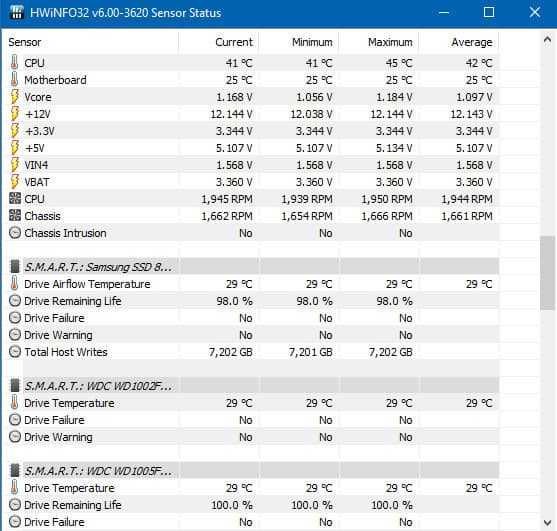
Μετά πηγαίνετε στην ιστοσελίδα του κατασκευαστή του laptop σας και κατεβάστε τα χαρακτηριστικά του μηχανήματός σας. Εδώ δυστυχώς δεν μπορούμε να σας βοηθήσουμε, καθώς μόνοι σας θα πρέπει να βρείτε που ακριβώς να πάτε. Τα manual που θα κατεβάστε μην τα πετάξετε μετά, καθώς θα χρειαστεί να τα συμβουλευτείτε σε αρκετές περιπτώσεις, ξέχωρες από την σημερινή ανάλυσή μας.
Επιπλέον του manual, κατεβάστε και τα τεχνικά χαρακτηριστικά της CPU που έχετε. Βρείτε ποια CPU έχετε από το HWinfo και, αν είναι Intel πηγαίνετε σε αυτήν την σελίδα και κάντε αναζήτηση το όνομα του επεξεργαστή σας από το μεγεθυντικό φακό, ή αν είναι AMD πηγαίνετε εδώ και κάντε επίσης αναζήτηση το όνομα του επεξεργαστή σας.
Στα manual που θα κατεβάσετε δείτε στα specifications την μέγιστη θερμοκρασία που μπορεί να εργαστεί ο επεξεργαστής σας. Συνήθως οι Intel επεξεργαστές έχουν ανώτερο όριο τους 100 οC και οι AMD τους 85 οC. Το ίδιο γενικά μπορείτε να κάνετε και για την κάρτα γραφικών και για όλα τα υποσυστήματά του laptop σας.
Συμβουλευτείτε όλα αυτά τα manual, για να βρείτε ποια είναι η κανονική (nomimal) θερμοκρασία του κάθε εξαρτήματος, και συγκρίνετε τις αναφορές που έχουν με τις δικές σας. Αν είστε εντός ορίων τότε δεν χρειάζεται να κάνετε κάτι.
Και καλά, είμαι εντός ορίων, αλλά γιατί ανέβηκε η θερμοκρασία?
Όντως μπορεί να έχει αυξηθεί η θερμοκρασία στο laptop σας χωρίς όμως αυτό να αποτελεί πρόβλημα. Η αύξηση αυτή μπορεί να οφείλεται σε ένα πρόγραμμα ή παιχνίδι που εγκαταστήσατε πρόσφατα και που έχει αυξημένες απαιτήσεις. Ειδικά αν έχετε ένα παλιάς τεχνολογίας laptop και θέλετε με αυτό να τρέξετε νέα ογκώδη και απαιτητικά προγράμματα, όπως 3D αρχιτεκτονική σχεδίαση, ή επεξεργασία βίντεο ή το νέο παιχνίδι με τα super duper γραφικά.
Μπορεί ακόμα να προέρχεται από την μπαταρία, οπότε αφαιρέστε την και ξανακάντε την ίδια σύγκριση.
To laptop μου υπερθερμαίνεται
Στα χαρτιά και μετά από σύγκριση των διαφόρων specs και των μετρήσεων σας, ανακαλύψατε ότι δεν είστε τρελός και το laptop σας όντως υπερθερμαίνεται.

Ένα σίγουρο σημάδι ότι ο υπολογιστής σας είναι σε υπερθέρμανση είναι όταν ο ανεμιστήρας λειτουργεί πάντα με τη μέγιστη ταχύτητα. Ενδέχεται επίσης να αντιμετωπίσετε μία μειωμένη απόδοση, επειδή η CPU λόγω υπερθέρμανσης μειώνει την ταχύτητα του ρολογιού, για να αποφύγει τη θερμική πίεση. Επιπλέον, το λογισμικό που μπορεί να είναι η αιτία της υπερθέρμανσης, μπορεί να κλείσει απροειδοποίητα, για την αποφυγή βλάβης υλικού.
Επειδή ο επεξεργαστής έχει δικλείδες ασφαλείας ενάντια στην υπερθέρμανση, αν το μηχάνημά σας έχει πρόβλημα, το πρώτο που θα χτυπήσει θα είναι η κάρτα γραφικών και σαν δεύτερο η motherboard. Αν όλα αυτά αντέξουν και η υπερθέρμανση ξεπεράσει τα όρια συναγερμού του επεξεργαστή, τότε το μηχάνημά σας θα διακόψει αυτόματα την λειτουργία του και θα σβήσει εντελώς, χωρίς καμία προειδοποίηση.
Τι προκαλεί υπερθέρμανση; Με δύο λέξεις: ανεπαρκής ψύξη.
Οι πιθανοί λόγοι περιλαμβάνουν το φράξιμο της εισόδου αέρα από σκόνη, το φράξιμο της εξόδου αέρα πάλι από σκόνη, το φράξιμο των πτερυγίων του ανεμιστήρα ή και όλον τον ανεμιστήρα από σκόνη, εκφυλισμός της θερμικής πάστας μεταξύ της ψύκτρας και της CPU ή της GPU.

Ή μπορεί να έχετε “κολλήσει” κάποιον ιό που να κάνει mining χωρίς την έγκρισή σας και να έχει φτάσει την CPU στα όριά της.

Μπορείτε να διορθώσετε όλα αυτά τα πράγματα μόνοι σας, αν και ορισμένες εργασίες απαιτούν να πιάνουν τα χέρια σας καθώς είναι πιο δύσκολες από τις υπόλοιπες.
Ξεκινήστε με τα εύκολα.
Ελέγξτε “τι τρέχει” ο υπολογιστή σας. Ανοίξτε την διαχείριση εργασιών, αν είστε κάτω από Windows, και δείτε αν κάποια εργασία χρησιμοποιεί όλη ή μεγάλο μέρος της CPU σας, ή της μνήμης σας, η της GPU σας.
Αν βρείτε κάτι προσπαθήστε να το κλείσετε. Αν δεν σας αφήνει τότε τρέξτε ένα καλό διαγνωστικό πρόγραμμα όπως το Malwarebytes ή το Crystal Security ή όποιο άλλο βρείτε διαθέσιμο.
Ελέγξτε αν έχετε κατά λάθος κλείσει τις εισόδους και τις εξόδους αέρα από το laptop σας. Η είσοδοι αέρα βρίσκονται συνήθως στο κάτω μέρος του υπολογιστή και το πιο κοινό λάθος είναι να ακουμπάει ο χρήστης το laptop στα πόδια του και έτσι να καλύπτει τις οπές προσαγωγής αέρα. Γενικά οτιδήποτε είναι μαλακό, όπως μαξιλάρια, κουβέρτες, και ένα σωρό άλλα υλικά, “αγκαλιάζουν” το laptop και εμποδίζουν την είσοδο του αέρα ψύξης.

Αντίστοιχα, υπάρχει επίσης η πιθανότητα να έχετε κλείσει την έξοδο αέρα, που συνήθως βρίσκεται στο πλάι ή στην πίσω μεριά του υπολογιστή. Ελέγξτε αν την έχετε φράξει μερικά ή ολικά με οποιοδήποτε τρόπο, όπως με ένα βιβλίο, με τα πόδια σας, με κουβέρτα κλπ.
Η καλύτερη λύση για να εργάζεστε με laptop είναι να τον έχετε τοποθετήσει επάνω σε μία σκληρή, άκαμπτη επιφάνεια, όπως ένα ξύλο κοπής τροφίμων, ή ένα δίσκο σερβιρίσματος, ή ένα γραφείο κλπ. Αυτό δεν εμποδίζει την απρόσκοπτη ροή αέρα και στην είσοδο αλλά και στην έξοδο.

Επίσης ορισμένα μηχανήματα επειδή απευθύνονται σε ένα ευρύ κοινό, από μηχανικούς, γραμματείς, μέχρι και gamers, έρχονται προρυθμισμένα με χαμηλές ταχύτητες ανεμιστήρα ώστε να μειώσουν τον θόρυβο. Ενημερωθείτε αν το laptop σας έχει αυτήν την λειτουργία και αν ναι, φροντίστε να αυξήσετε την ταχύτητα του ανεμιστήρα του, ρυθμίζοντάς τον σε προφίλ “gaming”, όπως για παράδειγμα κάνει η motherboard της εταιρείας Gigabyte εδώ.
Γενικότερα ένα καινούργιο laptop δεν πρέπει να υπερθερμαίνεται. Και αν το κάνει, τότε ή έχει ένα αρχικό κατασκευαστικό πρόβλημα που θα το λύσει η εγγύηση του μηχανήματος ή έχετε βουλώσει τις οπές αερισμού με κάποιο τρόπο.
Και πάμε στα δύσκολα.
Οι παρακάτω οδηγίες είναι για όσους “πιάνουν τα χέρια τους”. Έχετε υπόψη σας ότι μπορεί να χαλάσετε τον laptop σας, καθώς ο τρόπος και η σειρά αποσυναρμολόγησης και επανασυναρμολόγησης είναι μοναδικός για κάθε laptop. Αν επιμένετε, πριν επιχειρήσετε οτιδήποτε, καλό θα ήταν να ψάξετε για κάποιο σχετικό βίντεο, που θα σας παρουσιάζει ποια βίδα να ξεβιδώσετε πρώτα, από ποιο σημείο να ξεκουμπώσετε τα πλαστικά καπάκια και όλα τα μικρά μυστικά του εκάστοτε μηχανήματος.
1. Καθαρίστε τις εισόδους και εξόδους αέρα και τον ανεμιστήρα
Ένα laptop λόγω έλλειψης χώρου έχει ελάχιστο κενό για την δημιουργία ροής αέρα ψύξης. Ουσιαστικά, η ψύξη του laptop βασίζεται σε μια μεταλλική ψύκτρα η οποία βρίσκεται σε επαφή με τον επεξεργαστή, το chipset της μητρικής, και την κάρτα γραφικών, ενώ ένας μικρού μεγέθους ανεμιστήρας ψύχει το όλο σύστημα. Τα υπόλοιπα υλικά, όπως η μνήμη, ο σκληρός δίσκος και η μπαταρία δεν ψύχονται καθόλου.

Το πρώτο και σημαντικότερο πράγμα που πρέπει να κάνετε, όταν ο φορητός υπολογιστής σας έχει υπερθερμανθεί, είναι να καθαρίσετε τον ανεμιστήρα που παρέχει ψύξη στην CPU και στην κάρτα γραφικών. Με την πάροδο του χρόνου, δημιουργούν στρώματα σκόνης και βρωμιάς που τον επιβραδύνουν, βουλώνουν τις εισόδους και εμποδίζουν τη ροή του αέρα.
Πριν προσπαθήσετε να ανοίξετε και να κάνετε καθαρισμό στο laptop σας, ακολουθήστε τα εξής βήματα:
- Κλείσε τον υπολογιστή
- Αφαιρέστε την μπαταρία
- Αποσυνδέστε την πρίζα
- Γειώστε το σώμα σας. Πιάστε άβαφες μεταλλικές σωλήνες καλοριφέρ ή νερού.
Καθαρίστε προσεκτικά τον ανεμιστήρα με βαμβακερό πανί, νοτισμένο με λίγες σταγόνες αλκοόλης. Βεβαιωθείτε ότι το αλκοόλ έχει εξατμιστεί εντελώς, πριν επανασυνδέσετε το φορητό υπολογιστή στην τροφοδοσία. Καθαρίστε τις οπές εισόδου και εξόδου με το ίδιο πανί, ή με ένα μαλακό πινελάκι. Εναλλακτικά ή και συμπληρωματικά των παραπάνω, μπορείτε να χρησιμοποιήσετε ένα δοχείο με πιεσμένο αέρα, αλλά όταν θα καθαρίσετε τον ανεμιστήρα φροντίστε να τον σταματήστε με το δάκτυλό σας, ώστε να μην γυρίζει ανεξέλεγκτα με την ροή του αέρα. Και προπαντός μην τον αφήσετε να γυρίζει ανάποδα.

Αν ανοίγοντας το μηχάνημά σας το βρείτε μέσα “στην μπίχλα” τότε είναι σχεδόν σίγουρο ότι με τον καθαρισμό θα λύσετε το θέμα σας. Το γιατί έχει μαζέψει σκόνη εξαρτάται από το περιβάλλον εργασίας. Όσο πιο πολύ σκόνη έχει το σπίτι που έχετε τον υπολογιστή, άλλη τόση υπάρχει και εσωτερικά αυτού. Και αν ο χρήστης του είναι θεριακλής και καπνίζει, τότε όπως κιτρινίζουν οι τοίχοι έτσι και στις ψύκτρες κολλάνε τα έλαια που περιέχει ο καπνός του τσιγάρου, που μαζί με την σκόνη κτίζει κυριολεκτικά.
2. Αντικαταστήστε την θερμική πάστα
Τέλος, μπορείτε να εφαρμόσετε νέα θερμική πάστα στη επαφή μεταξύ της CPU και της ψύκτρας. Και πάλι, συμβουλευτείτε το εγχειρίδιο ή τον κατασκευαστή του φορητού υπολογιστή, για να λάβετε οδηγίες σχετικά με τον τρόπο αποσυναρμολόγησης αυτών των στοιχείων.
Η πάστα με τον καιρό ξεραίνεται και δεν αποδίδει σωστά. Επίσης αν απομακρύνετε την ψύκτρα, δεν μπορείτε να την επανατοποθετήσετε με την ίδια πάστα. Θα πρέπει να την αλλάξετε.

Η αντικατάσταση της θερμικής πάστας γίνεται ως εξής. Αποκολλήστε την ψύκτρα από την πάνω μεριά του επεξεργαστή. Απομακρύνετε την παλιά πάστα με ένα μαλακό πανί ή βαμβάκι που δεν αφήνει χνούδι που είναι νοτισμένο ελαφρά με ισοπροπυλική αλκοόλη(οι βαμβακεροί δίσκοι ντεμακιγιάζ κάνουν).
Την ισοπροπυλική αλκοόλη μπορείτε να την βρείτε στα φαρμακεία, είναι πολύ φτηνή και είναι η μόνη που απομακρύνει το ανθρώπινο λίπος των χεριών. Διάφορα εναλλακτικά υγρά, όπως το ασετόν ή το άστρο οινόπνευμα, ναι μεν μπορεί να κάνουν την δουλεία μας, αλλά δεν την κάνουν 100% σωστά. Η απομάκρυνση της παλιάς πάστα θα πρέπει να γίνει και από τον επεξεργαστή και από την ψύκτρα.

Βάλτε μία ποσότητα νέας θερμικής πάστας επάνω στον επεξεργαστή. Η ποσότητα που θα πρέπει να χρησιμοποιήσετε εξαρτάται από την επιφάνεια τους επεξεργαστή. Γενικότερα σας προτείνουμε να την εφαρμόσετε στο κέντρο της CPU και σε ποσότητα όσο ένα μπιζέλι. Μπορείτε να δοκιμάσετε την ποσότητα που ταιριάζει στο επεξεργαστή σας, βάζοντας πάστα και μετά να τοποθετήσετε και να πιέσετε επάνω στο επεξεργαστή ένα κομμάτι γυαλί για να δείτε αν απλώνεται παντού και σωστά.

Γενικά οι επεξεργαστές ζεσταίνονται πιο πολύ στο κέντρο, παρά στις άκρες. Οπότε, αν η πάστα δεν φτάσει μέχρι τα άκρα δεν υπάρχει και μεγάλο πρόβλημα. Από την άλλη αν “ξεχειλίσει”, τότε θα φτάσει σε σημεία που δεν θέλουμε, θα είναι δύσκολο να αφαιρεθεί και ίσως κάνει ζημιά. Οι νέες πάστες πάντως δεν είναι καλοί αγωγοί του ηλεκτρισμού, οπότε δεν κινδυνεύετε με βραχυκυκλώματα από την περίσσια ποσότητα.
Η θερμική πάστα δεν είναι ακριβή. Ένα σωληνάριο κοστίζει γύρω στα 7 ευρώ και μπορεί να σας κρατήσει για αρκετές αλλαγές.
Σημειώστε ότι μια πάστα, δουλεύει καλύτερα όταν μείνει τουλάχιστον μερικές μέρες ή και εβδομάδες στη θέση της, με τον επεξεργαστή να λειτουργεί για αρκετές ώρες κάθε μέρα. Εν ολίγοις, αμέσως μετά την εφαρμογή της πάστας, οι θερμοκρασίες που θα δούμε συνήθως θα είναι λίγο μεγαλύτερες, απ’ ό,τι αν τις μετρήσουμε μερικές εβδομάδες μετά.
Φυσικά στο τέλος επανασυναρμολογήστε τα πάντα και αρχίστε τις δοκιμές για να δείτε αν η υπερθέρμανση διορθώθηκε.
Αν η υπερθέρμανση συνεχίζεται, παρόλο που έχετε κάνει όλα τα παραπάνω, τότε η πιθανότερη αιτία θα είναι κάποιο ελαττωματικό υλικό, με πρώτο ύποπτο την κάρτα γραφικών. Μετρήστε ξανά τις επιμέρους αποδόσεις και θερμοκρασίες των υλικών σας και αντικαταστήστε με ένα καινούργιο το υλικό που συνεχίζει να ζεσταίνεται.
Βελτιώστε την απόδοση και την διάρκεια ζωής του
Εντάξει, δεν έχει υπερθέρμανση ή διορθώθηκε με τις παραπάνω οδηγίες. Τι κάνω μετά?
Για να κρατήσετε το σύστημά σας πάντα σε καλή κατάσταση φροντίστε να το καθαρίζετε μία φορά ανά δύο χρόνια. Φυσικά όπως μάθατε παραπάνω, μην φυσάτε τον καπνό επάνω του, μην τον κάνετε τασάκι ρίχνοντας την στάχτη στο πληκτρολόγιο και μην του ρίχνετε κόκα κόλα και καφέ.
Εννοείτε να μην βουλώνετε τις οπές εξαερισμού και να θέλετε να του προσθέσετε επιπλέον άνεση, τότε αγοράστε του μία μεταλλική βάση laptop με ανεμιστήρες, από τιμές που αρχίζουν από τα 15 ευρώ.

Οι βάσεις αυτές προορίζονται για πρόσθετη ψύξη. Ωστόσο, να πάρετε λάθος βάση μπορεί πραγματικά να κάνετε τα πράγματα χειρότερα. Πριν αγοράσετε μία βάση, θα πρέπει να κατανοήσετε τη ροή του αέρα μέσα και έξω από το laptop σας.
Όπως αναφέρθηκε παραπάνω, οι περισσότεροι φορητοί υπολογιστές αναρροφούν αέρα για ψύξη από το κατώτατο σημείο τους, δηλαδή από τη κάτω μεριά τους. Αυτό έχει νόημα, επειδή ο ζεστός αέρας ανεβαίνει προς τα πάνω. Ωστόσο, μία βάση που κάθεται κάτω από τον φορητό υπολογιστή σας και απορροφά τον αέρα μακριά από αυτόν, δεν συμβάλλει στην ψύξη του και μάλλον επιταχύνει την υπερθέρμανση.
Εάν ο φορητός υπολογιστής σας έχει σχάρες εισαγωγής στο κάτω μέρος του, αγοράστε μία βάση που φυσά τον δροσερό αέρα προς τα πάνω, δηλαδή προς τον φορητό υπολογιστή. Μπορείτε επίσης να πάρετε μία παθητική βάση που δεν έχει ανεμιστήρες, δεν καταναλώνει ενέργεια και απλώς απορροφά θερμότητα λόγω του υλικού κατασκευής του.
Επίσης υπάρχει ενδεχόμενο η μπαταρία σας να είναι στα τελευταία της και να υπερθερμαίνεται πλέον του δέοντος. Αν διαπιστώσετε κάτι τέτοιο φροντίστε να τη αντικαταστήσετε με μία ίδιας χωρητικότητας. Μπαταρίες με μεγαλύτερη χωρητικότητα από την εργοστασιακή ζορίζουν το ενσωματωμένο στο laptop φορτιστή και αυξάνουν την θερμότητα.
Και από θέμα λογισμικού τι γίνεται;
Καταρχήν λάβετε υπόψη σας ότι κάποιες εκδόσεις των Windows έχουν κακή διαχείριση ενέργειας, όπως τα Vista για παράδειγμα. Αν χρησιμοποιείτε κάποιο ενεργοβόρο λειτουργικό, θα πρέπει να περιμένετε τέτοιες συμπεριφορές, μέχρι τουλάχιστον να το αναβαθμίσετε σε κάτι καλύτερο.
Επίσης κάντε μία καλύτερη διαχείριση ενέργειας, μειώνοντας την φωτεινότητα της οθόνης, αν δε την χρειάζεστε. Ιδιαίτερα τις βραδυνές ώρες. Ελέγξτε τακτικά μήπως έχετε κολλήσει κάποιο malware και κάνετε mining χωρίς να το ξέρετε.

Δείτε ποια προγράμματα δημιουργούν αυξημένες τιμές θερμοκρασίας και αν δεν θέλετε να τα απεγκαταστήσετε, τουλάχιστον μην τα αφήνετε συνέχεια ανοικτά αν δεν τα χρησιμοποιείτε. Κλείστε τα μόλις τελειώσετε την εργασία σας.
Και τέλος αν έχετε κάνει overclocking το laptop σας, μην παραξενεύεστε για τα περίεργα φαινόμενα που διαπιστώνετε στη συμπεριφορά του. Τον έχετε εξωθήσει εκτός εργοστασιακών ρυθμίσεων, οπότε λογικό είναι να μην συμβαδίζει με τα specifications του εγχειριδίου λειτουργίας του.



